페이지 나누기를 사용하여 빈 페이지를 제거하는 방법
- 藏色散人원래의
- 2021-03-11 15:01:25161406검색
페이지 나누기가 있는 빈 페이지를 삭제하는 방법: 먼저 Word를 열고 새 빈 문서를 만든 다음 현재 Word에 페이지 나누기를 삽입한 다음 메뉴 표시줄의 "시작"에서 "단락"을 클릭하고 "단락 표시"를 클릭하세요. " 표시" 아이콘; 마지막으로 페이지 나누기 앞에 커서를 놓고 "삭제" 키를 클릭하여 페이지 나누기를 삭제합니다.

이 튜토리얼의 운영 환경: Windows 7 시스템, Microsoft Office Word 2010 버전, DELL G3 컴퓨터.
1. 먼저 Word를 열고 새 문서를 만듭니다.
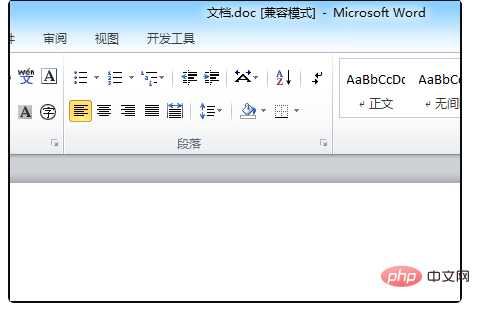
2. 둘째, "레이아웃" 버튼을 클릭하고 "구분 기호", "페이지 나누기"를 차례로 선택한 다음 현재 Word에 페이지 나누기를 삽입합니다. 그런 다음 다음을 클릭합니다. 메뉴 표시줄 "홈"의 "단락"에서 "단락 표시 표시" 아이콘을 클릭하면 페이지 나누기와 빈 페이지 기호가 표시됩니다. 문서의 표시에서 페이지 나누기와 빈 페이지 기호를 볼 수 있습니다.
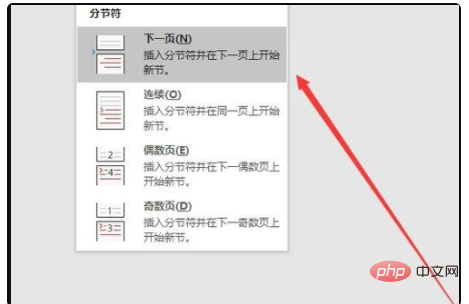
4. 그런 다음 페이지 나누기 앞에 커서를 놓고 키보드의 "삭제" 키를 클릭하면 페이지 나누기가 삭제됩니다.
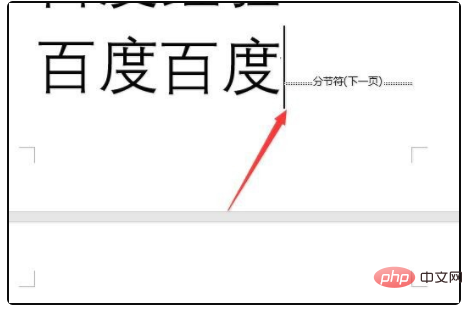
5. 같은 방법으로 페이지 나누기 앞에 커서를 놓고 키보드의 "삭제" 키를 클릭하면 빈 페이지가 삭제됩니다.
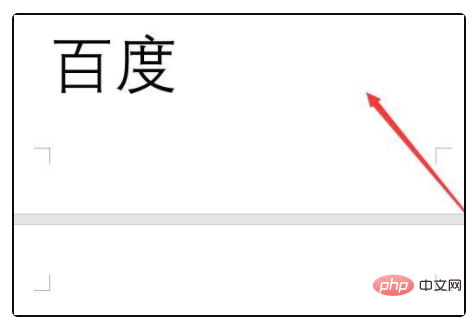
6. 페이지 나누기와 빈 페이지 삭제의 최종 효과는 그림과 같습니다. 단락 표시는 페이지 나누기와 빈 페이지가 없음을 나타냅니다.
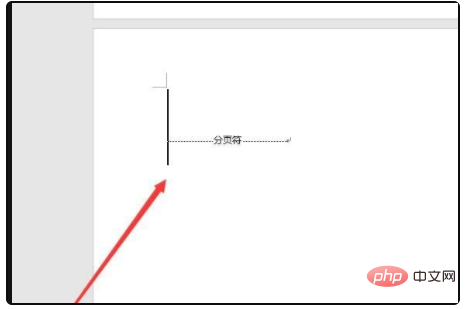
추천: "
Word Tutorial"
위 내용은 페이지 나누기를 사용하여 빈 페이지를 제거하는 방법의 상세 내용입니다. 자세한 내용은 PHP 중국어 웹사이트의 기타 관련 기사를 참조하세요!

